Consertando o problema 'Destiny 2 Stuck on Initializing' no Windows 10
Você gosta de jogar Destiny 2?Você já viu o Destiny 2 pendurado na inicialização?Pode haver muitas razões para isto, mas não tens de te preocupar.Neste posto, a Techquack oferece soluções eficazes para o ajudar.
Destiny é um atirador multiplayer online desenvolvido pela Bungie.É suportado em várias plataformas, como PS4, Xbox e Windows.Foi lançado pela primeira vez em 9 de setembro de 2014, e o Destiny 2 foi lançado em setembro de 2017.
Desde então, Destiny 2 tem atraído um grande número de fãs do jogo devido à sua grande história e às emocionantes competições de tiro.
No entanto, muitos usuários do Destiny 2 relatam ter um problema: o Destiny 2 fica pendurado durante a inicialização.Isso geralmente acontece quando eles tentam baixar, atualizar ou iniciar o jogo.
O que causa o congelamento do Destiny 2 durante a fase de inicialização no Windows 10?

Após os primeiros relatórios do problema, começamos a nossa investigação e compilamos uma lista de conclusões sobre as causas deste problema.Aqui estão algumas razões pelas quais sua atualização pode estar presa na tela de reinicialização:
Arquivos de instalação danificados:há muitos casos em que os arquivos de instalação do Destiny 2 são corruptos ou estão faltando.Neste caso, o cliente da Blizzard não sabe porque os arquivos estão faltando e entra em um loop infinito.
O cliente está em um estado de erro:Destiny 2 é hospedado pelo aplicativo da Blizzard.Como todos os outros jogos criados pela Blizzard, o Destiny 2 tem alguns problemas quando é executado no cliente.Reiniciar o cliente vai resolver o problema completamente.
Configurações de atualização da Blizzard danificadas:Também encontramos as configurações de atualização da Blizzard sendo corrompidas.Sabe-se que configurações de atualização corrompidas podem causar problemas durante o processo de atualização.Neste caso, resetar ou alterar as configurações fará com que o módulo seja reinicializado, o que resolverá o problema.
Falta de privilégios de administrador:Como todos os outros jogos, o Destiny 2 também requer recursos significativos para funcionar corretamente.Se não tiver direitos suficientes, não utilizará os recursos do seu computador e é provável que fique preso na fase.
Software antivírus:software antivírus tem sido conhecido por classificar um arquivo confiável como malicioso (daí o termo "falsos positivos"). Neste caso, desativar o software antivírus e depois reativá-lo normalmente resolve o problema.
Má ligação à rede:Outro problema que pode ocorrer durante o processo de atualização é uma conexão ruim.O Destiny 2 requer uma boa ligação à Internet para se poder actualizar correctamente.Se você não tiver uma conexão estável com a Internet, a atualização não funcionará e você ficará preso, como descrito neste artigo.
Pequeno espaço para download:Outro cenário interessante que encontramos foi um pequeno espaço para download quando instalamos o jogo.O destino também não avisa ao usuário que há menos memória disponível, o que dificulta a resolução de problemas.
Ficheiros cache do Battle.net danificados:Também é possível que seu computador tenha corrompido os arquivos de cache do Battle.net.Se este for o caso, o cliente não vai trabalhar como esperado, causando problemas estranhos como o descrito aqui.
Antes de começar a descrever soluções, certifique-se de que você está logado como administrador no seu computador.Você também deve ter uma conta Blizzard válida e estar logado.
A solução para o problema 'Destiny 2 Stuck on Initializing' no Windows 10
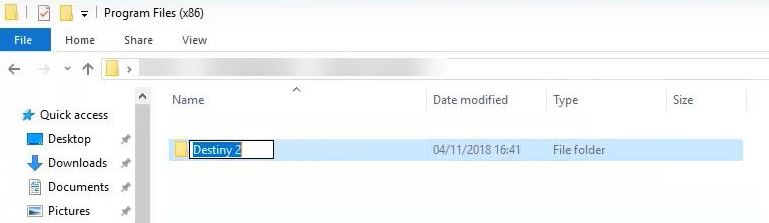
Renomear a pasta Destiny 2
- Pausa o processo de reinicialização e fecha o Battle.net.
- Navegue até à localização da pasta Destiny 2.
- Isto normalmente está localizado em C: Arquivos do Programa (x86). Depois renomeie a pasta Destiny 2.
- Abra o Battle.net e clique em Instalar.
- Mude o nome desta pasta para Destiny 2.
- Clique no botão "Start Install" (Iniciar a instalação).
- Seja paciente, o processo começará onde você parou depois de verificar os arquivos que você já tem.Então você estará pronto para ir.
Reinstalando o Battle.net
- Desinstalar Battle.net.
- Reinstale a aplicação Battle.net, e comece o jogo.A atualização estará em modo Inicialização por cerca de 3-5 minutos, e então começará em modo Finalização.
- Uma vez concluído, você deve ser capaz de jogar o jogo.
Alterar as configurações da Blizzard
- Clique no logotipo da Blizzard, no canto superior direito.Em seguida, selecione Configurações.
- Selecione Setup/Game Update (Configuração/Atualização do jogo).Role para baixo para encontrar a largura de banda da rede.
- Altere a velocidade máxima de download definindo "Recent Updates" e "Future Patch Updates" para 0 para manter a velocidade máxima de download.Quando terminar, clique em "Done" (Concluído) para aplicar as configurações.
- Carregue o Destiny 2 para ver se isto ajuda.
Lançar o cliente Blizzard como administrador
- Saia da Blizzard.
- Clique com o botão direito do mouse no ícone da Blizzard e selecione Propriedades.
- No separador Compatibilidade, seleccione a caixa de verificação Executar este programa como administrador.Depois clique no botão OK.
- Execute a Blizzard e veja se o problema está resolvido ou não.
Defina o login secundário automático para Windows
- Pressione a tecla do logotipo do Windows + R para abrir a caixa de diálogo Executar.
- Digite "services.MSC" e pressione Enter.
- Encontre "Secondary Login" e clique com o botão direito do rato em "Secondary Login".
- Selecione Propriedades.
- Encontre "Tipo de inicialização" e selecione "Automático" no menu suspenso.Depois clique em OK.
Perguntas Mais Frequentes
Porque é que o Destiny 2 fica preso na inicialização?
Um problema com o carregamento do Destiny 2, que fica pendurado na inicialização, pode ser causado por uma questão de permissões.Você pode tentar lançar seu Blizzard Battle.net (a plataforma de jogo na qual você pode jogar Destiny 2) como um administrador para corrigir o problema.
Como é que eu corrijo a situação quando o Destino 2 não carrega?
- Execute o Destiny 2 como administrador.
- Actualize os drivers do seu dispositivo.
- Feche todos os programas desnecessários.
- Instale as últimas atualizações do Windows.
- Reinstale o jogo e/ou o Steam.
Como desinstalar o Destiny 2 de acordo com a Blizzard?
Você pode ir para o diretório de instalação normal, que por padrão é C: Program Files(x86)Destiny 2 <<--Delete esta pasta.
Porque é que o Destino demora tanto tempo a carregar?
Há duas razões para isto.Primeiro, carrega muita coisa (muito). Destiny 2 é um jogo muito detalhado que tenta ser um mundo aberto.É também um jogo peer-to-peer, o que significa que pode levar mais tempo se algumas pessoas estiverem no jogo com um dispositivo lento ou apenas uma conexão ruim.